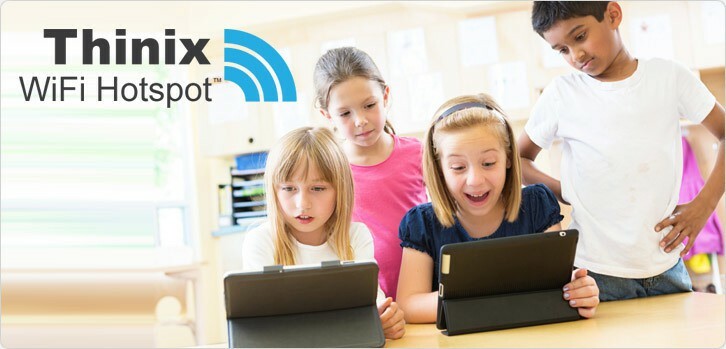Denne software holder dine drivere kørende og holder dig dermed beskyttet mod almindelige computerfejl og hardwarefejl. Tjek alle dine chauffører nu i 3 nemme trin:
- Download DriverFix (verificeret downloadfil).
- Klik på Start scanning for at finde alle problematiske drivere.
- Klik på Opdater drivere for at få nye versioner og undgå systemfejl.
- DriverFix er downloadet af 0 læsere denne måned.
Siden tidens begyndelse var tv-tunere virkelig svære at konfigurere, og når de forsøgte at løse et problem, syntes flere problemer at bunke op. At forsøge at få en tv-tuner til at fungere korrekt på Windows 8.1 er ikke anderledes, men der er nu nogle værktøjer, der er nyttige til at løse vores problemer.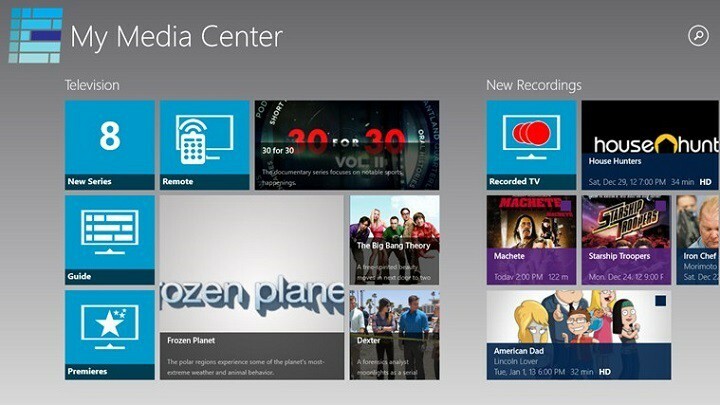
Det første trin er at sikre, at vi installerer driveren korrekt i Windows 8.1. Der er et par måder at gøre det på, men det mest effektive er at bruge Windows 8.1 fejlfinding, denne opgave kan let udføres af alle, og den er mindre tidskrævende. Der er et par trin, du skal følge for at gøre dette:
- Flyt markøren til højre del af skærmen
- Når Charms-linjen vises, skal du klikke på Indstillinger
- Vælg Kontrolpanel og gå til Fejlfinding
- Herfra skal du bare klikke på Kør programmer lavet til tidligere versioner af Windows
- Klik på Næste og vælg Ikke noteret
- Vælg installationsstedets placering
- Gå til Fejlfinding af program
- Tick Programmet fungerede i tidligere versioner af Windows, men kan ikke installeres eller køre nu
- Når du har klikket på næste, skal du vælge den version af Windows, som driveren blev bygget til
Efter at have gennemgået ovenstående trin er alt hvad du skal gøre nu at sørge for, at du har tilsluttet det korrekte kabel og åbner Windows Media Center. Du kan nu frit se eller optage tv-shows fra din Windows 8-enhed.
Læs også: Windows 8 App-kontrol: Fjernbetjening til Roku Player
Opsæt tv-tuner på en Windows 8-tablet
Det er også muligt for Windows 8.1-tabletbrugere at konfigurere en tv-tuner korrekt, men du har brug for Windows Media Center installeret. Alt du skal gøre er at købe en USB-tv-tuner, disse er billige i dag og koster under 100 $, tilslut den og nyd at se tv på din Windows 8.1-tablet. Hvis du ikke er nogen, der ikke ønsker at investere penge i en tv-tuner, er der mange apps tilgængelige i Windows 8 Store, der er designet nøjagtigt til dette formål. Alt du skal gøre er at vælge en Windows 8-app, der passer dig blandt titler som Hulu Plus, Netflix, ABC familie og mange flere.
Det er lettere at nyde dine tv-shows fra din Windows 8-drevne enhed på grund af det faktum, at du nu kan se, del, kommenter eller bedøm dine yndlingsepisoder, selv når du er på farten, eller når du bare ikke har adgang til en TV.
Hvordan ser jeg tv på Windows 10-pc? [2018-opdatering]
Nå, dette er et godt spørgsmål. Det er helt sikkert, at: Windows 10 Media Center understøtter ikke opsætning af tv-tuner længere. Men gider ikke, hvis du vil se tv på din pc, kan du gøre det ved hjælp af en tredjepartssoftware. Der er mange af dem i dag, og de fungerer ret godt. Her er to dedikerede artikler med nødvendige værktøjer til at gøre din Windows 10-pc til en tv-skærm:
- Sådan bruges Windows 10-pc som tv-tuner: 4 bedste apps at installere
- Top 4 TV-tunersoftware til Windows 10
Du finder mere information om deres funktioner inde i artiklerne, bare klik på dem og se, hvilken der passer til dine behov.